發佈日期:
如何在Ubuntu Desktop 12.04下‧安裝OpenLDAP及SAMBA服務
很久沒有試過在Ubuntu下安裝LDAP及SAMBA服務,在網上看了一下,現在安裝真是容易很多呢!
01. 新增一個暫存資料夾,用於存放LDAP安裝時的檔案,用後可把它刪除。
sudo mkdir /tmp/ldap cd /tmp/ldap
02. 先建立LDAP後台檔案及貼上以下內容。其中的olcSuffix、olcRootDN、olcRootPW,及olcAccess的資料,可按您的伺服器資料作更改。
sudo gedit /tmp/ldap/backend.ldif
# Load dynamic backend modules
dn: cn=module,cn=config
objectClass: olcModuleList
cn: module
olcModulepath: /usr/lib/ldap
olcModuleload: back_hdb.la
# Database settings
dn: olcDatabase=hdb,cn=config
objectClass: olcDatabaseConfig
objectClass: olcHdbConfig
olcDatabase: {1}hdb
olcSuffix: dc=example,dc=com
olcDbDirectory: /var/lib/ldap
olcRootDN: cn=admin,dc=example,dc=com
olcRootPW: password
olcDbConfig: set_cachesize 0 2097152 0
olcDbConfig: set_lk_max_objects 1500
olcDbConfig: set_lk_max_locks 1500
olcDbConfig: set_lk_max_lockers 1500
olcDbIndex: objectClass eq
olcLastMod: TRUE
olcDbCheckpoint: 512 30
olcAccess: to attrs=userPassword by dn="cn=admin,dc=example,dc=com" write by anonymous auth by self write by * none
olcAccess: to attrs=shadowLastChange by self write by * read
olcAccess: to dn.base="" by * read
olcAccess: to * by dn="cn=admin,dc=example,dc=com" write by * read
03. 再建立LDAP前台檔案及貼上以下內容。其中的dn、dc、userPassword可按您的伺服器資料作更改。另外,建立第一位使用者及第一個群組。
sudo gedit /tmp/ldap/front.ldif
# Create top-level object in domain dn: dc=example,dc=com objectClass: top objectClass: dcObject objectclass: organization o: Exmaple dc: example description: Comtech LDAP Configuration # Admin user. dn: cn=admin,dc=example,dc=com objectClass: simpleSecurityObject objectClass: organizationalRole cn: admin description: LDAP administrator userPassword: password dn: ou=users,dc=example,dc=com objectClass: organizationalUnit ou: users dn: ou=groups,dc=example,dc=com objectClass: organizationalUnit ou: groups dn: uid=bill,ou=users,dc=example,dc=com objectClass: inetOrgPerson objectClass: posixAccount objectClass: shadowAccount uid: bill sn: Chu givenName: Bill cn: Bill Chu displayName: Bill Chu uidNumber: 1000 gidNumber: 10000 userPassword: password gecos: Bill Chu loginShell: /bin/bash homeDirectory: /home/bill shadowExpire: -1 shadowFlag: 0 shadowWarning: 7 shadowMin: 8 shadowMax: 999999 shadowLastChange: 10877 mail: bill.chu@example.com l: Cardiff o: Comtech title: System Administrator postalAddress: initials: BC dn: cn=example,ou=groups,dc=example,dc=com objectClass: posixGroup cn: comtech gidNumber: 10000
04. 更新系統,以保證是最新的狀態。
sudo apt-get update sudo apt-get upgrade
05. 安裝LDAP套件。
sudo apt-get install slapd ldap-utils
06. 中間會要求您輸入密碼。
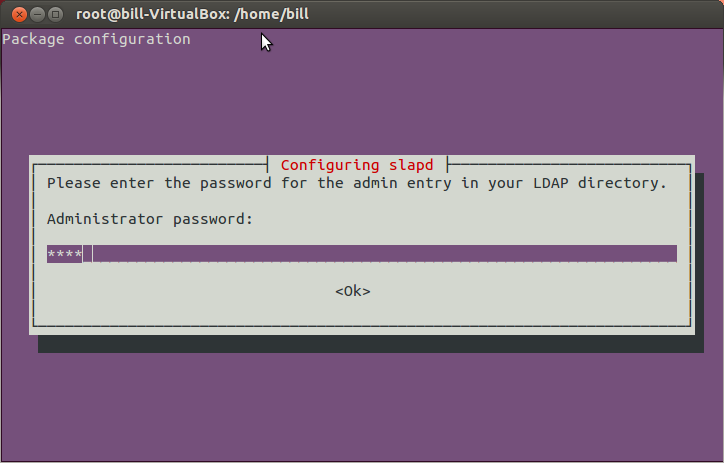
07. 再次輸入密碼以確認密碼正確。
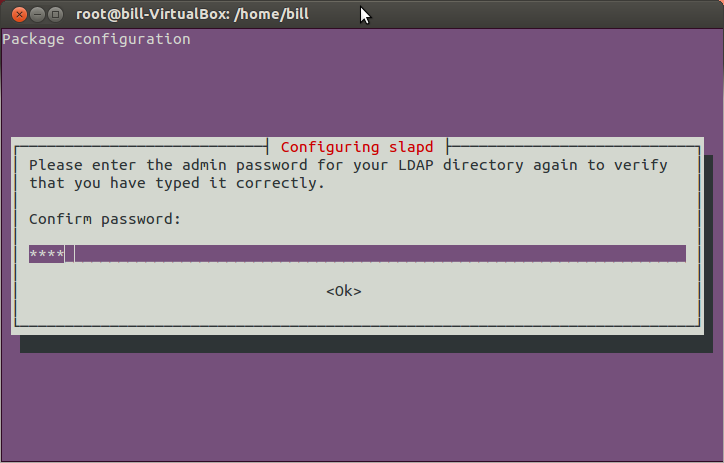
08. 加入backend.ldif檔案資料到數據庫內。
sudo ldapadd -Y EXTERNAL -H ldapi:/// -f backend.ldif
09. 加入frontend.ldif檔案資料到數據庫內。中間會要求您輸入密碼,密碼為frontend.ldif內的userPassword部份。
sudo ldapadd -x -D cn=admin,dc=example,dc=com -W -f frontend.ldif
10. 測試LDAP是否已成功安裝。
sudo ldapsearch -xLLL -b "dc=example,dc=com" uid=bill sn givenName cn
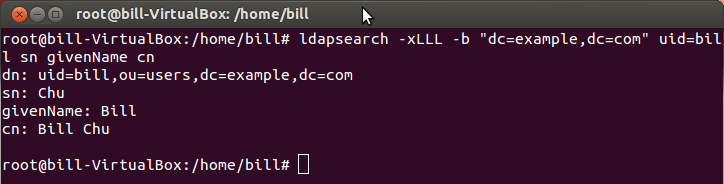
11. 安心SAMBA套件。
sudo apt-get install samba samba-common python-glade2 system-config-samba
12. 在Ubuntu中的『Dash Home』位置,尋找Samba,會看到Samba的選項。
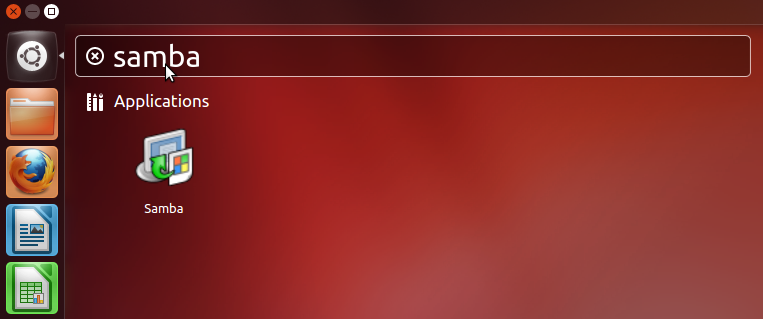
13. Samba Server Configuration畫面。
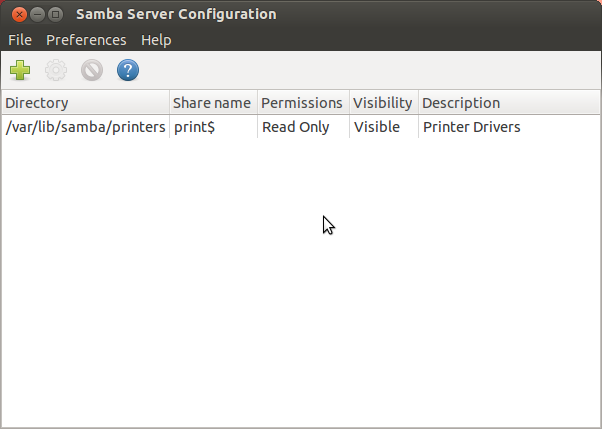
14. 安左上角『Add a Samba share』按鈕。
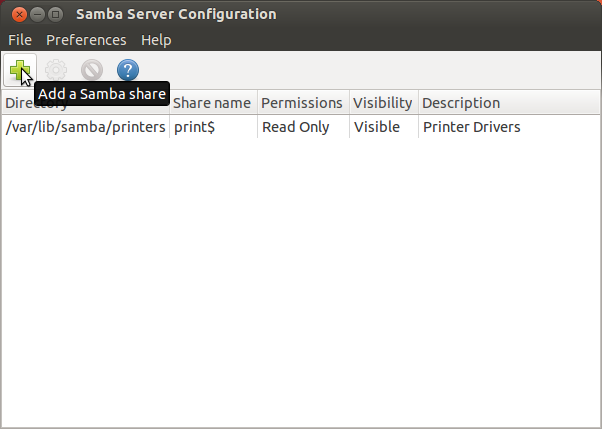
15. 在上面選『Basic』,再輸入『Directory』、『Share name』、『Description』、『Writable』及『Visible』資料。
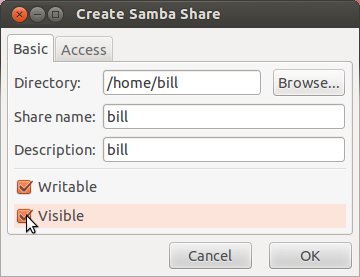
16. 在上面選『Access』,再輸入此資料夾的存取用戶。
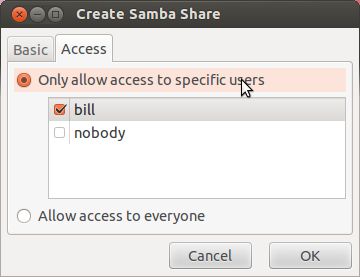
17. 完成後按『OK』,會看到已新增一資料夾。
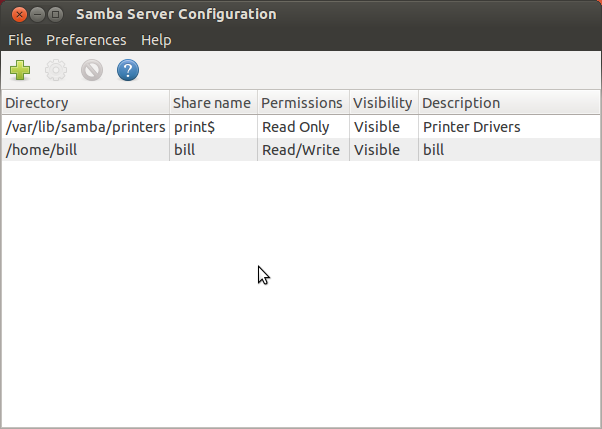
18. 同時,建立Samba用戶。
sudo smbpasswd -a bill
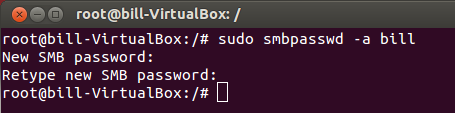
19. 在其他電腦輸入Ubuntu伺服器的IP地址,會看到Samba共用的資料夾。
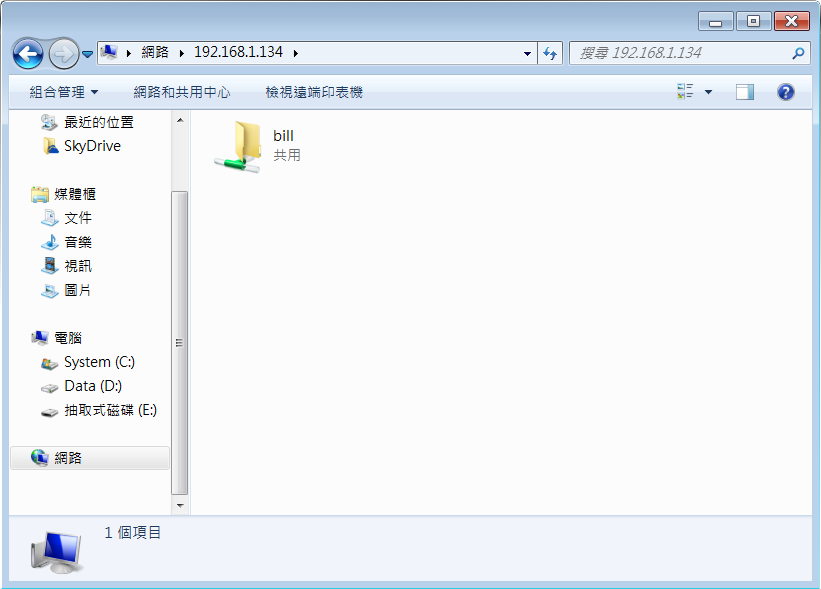
20. 只要輸入有權限的用戶名稱及密碼,便可存取檔案。
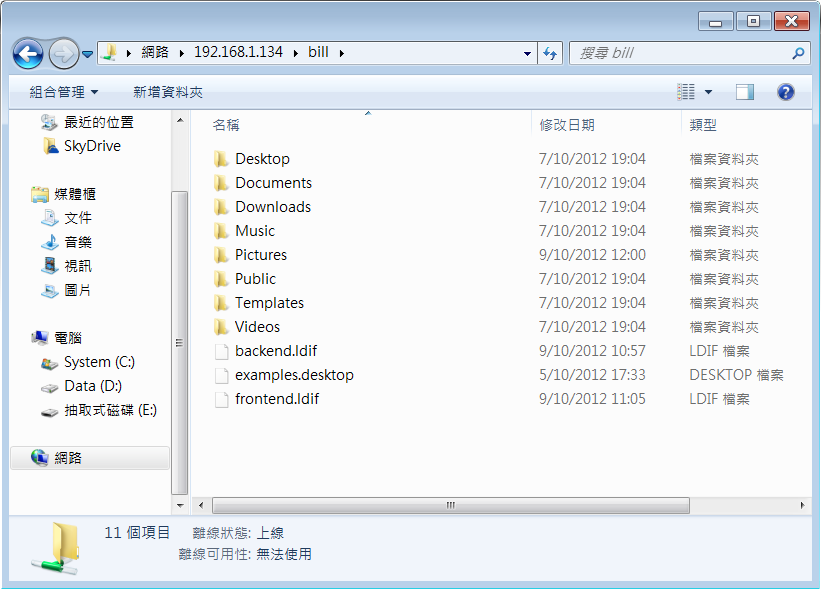

發佈留言